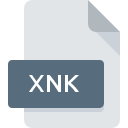
Filendelsen XNK
Exchange Shortcut
-
Category
-
Popularitet3.6 (6 votes)
Hvad er XNK fil?
XNK filnavnsefiks bruges mest til Exchange Shortcut filer. XNK filformat er kompatibelt med software, der kan installeres på systemplatform. XNK-fil hører til kategorien Diverse filer ligesom 6033 andre filnavneudvidelser, der er anført i vores database. Microsoft Exchange Server er det langt mest anvendte program til at arbejde med XNK filer. Software med navnet Microsoft Exchange Server blev oprettet af Microsoft Corporation. For at finde mere detaljerede oplysninger om softwaren og XNK-filer, skal du tjekke udviklerens officielle websted.
Programmer, der understøtter XNK filtypenavn
Filer med filtypenavn XNK, ligesom alle andre filformater, kan findes på ethvert operativsystem. De pågældende filer kan overføres til andre enheder, hvad enten det er mobil eller stationær, men alligevel er det ikke alle systemer, der er i stand til at håndtere sådanne filer korrekt.
Hvordan åbner jeg filen XNK?
Der kan være flere årsager til, at du har problemer med at åbne XNK-filer på et givet system. På den lyse side er de mest opståede problemer vedrørende Exchange Shortcut filer ikke komplekse. I de fleste tilfælde kan de adresseres hurtigt og effektivt uden hjælp fra en specialist. Følgende er en liste over retningslinjer, der hjælper dig med at identificere og løse filrelaterede problemer.
Trin 1. Få Microsoft Exchange Server
 Den vigtigste og hyppigste årsag, der forhindrer brugere fra at åbne XNK filer, er, at intet program, der kan håndtere XNK filer, er installeret på brugers system. Løsningen på dette problem er meget enkel. Download Microsoft Exchange Server og installer det på din enhed. Over finder du en komplet liste over programmer, der understøtter XNK filer, klassificeret efter systemplatforme, som de er tilgængelige for. En af de mest risikofri metoder til download af software er ved hjælp af links fra officielle distributører. Besøg Microsoft Exchange Server website og download installationsprogrammet.
Den vigtigste og hyppigste årsag, der forhindrer brugere fra at åbne XNK filer, er, at intet program, der kan håndtere XNK filer, er installeret på brugers system. Løsningen på dette problem er meget enkel. Download Microsoft Exchange Server og installer det på din enhed. Over finder du en komplet liste over programmer, der understøtter XNK filer, klassificeret efter systemplatforme, som de er tilgængelige for. En af de mest risikofri metoder til download af software er ved hjælp af links fra officielle distributører. Besøg Microsoft Exchange Server website og download installationsprogrammet.
Trin 2. Bekræft, at du har den seneste version af Microsoft Exchange Server
 Hvis problemer med åbning af XNK filer stadig opstår, selv efter installation af Microsoft Exchange Server, er det muligt, at du har en forældet version af softwaren. Kontroller udviklerens websted, om en nyere version af Microsoft Exchange Server er tilgængelig. Nogle gange introducerer softwareudviklere nye formater i stedet for det, der allerede understøtter sammen med nyere versioner af deres applikationer. Dette kan være en af årsagerne til, at XNK filer ikke er kompatible med Microsoft Exchange Server. Den seneste version af Microsoft Exchange Server er bagudkompatibel og kan håndtere filformater understøttet af ældre versioner af softwaren.
Hvis problemer med åbning af XNK filer stadig opstår, selv efter installation af Microsoft Exchange Server, er det muligt, at du har en forældet version af softwaren. Kontroller udviklerens websted, om en nyere version af Microsoft Exchange Server er tilgængelig. Nogle gange introducerer softwareudviklere nye formater i stedet for det, der allerede understøtter sammen med nyere versioner af deres applikationer. Dette kan være en af årsagerne til, at XNK filer ikke er kompatible med Microsoft Exchange Server. Den seneste version af Microsoft Exchange Server er bagudkompatibel og kan håndtere filformater understøttet af ældre versioner af softwaren.
Trin 3. Tilknyt Exchange Shortcut filer med Microsoft Exchange Server
Hvis problemet ikke er løst i det forrige trin, skal du knytte XNK-filer til den nyeste version af Microsoft Exchange Server, som du har installeret på din enhed. Det næste trin bør ikke udgøre nogen problemer. Proceduren er ligetil og stort set systemuafhængig

Valg af førstevalgsprogram i Windows
- Højreklik på filen XNK og vælg mulighed
- Klik på og vælg derefter
- Det sidste trin er at vælge indstilling levere katalogstien til den mappe, hvor Microsoft Exchange Server er installeret. Det eneste, der er tilbage, er at bekræfte dit valg ved at vælge Brug altid denne app til at åbne XNK-filer og klikke på .

Valg af førstevalgsprogram i Mac OS
- Ved at klikke på højre museknap på den valgte XNK fil åbner du filmenuen og vælger
- Find muligheden - klik på titlen, hvis den er skjult
- Vælg det relevante program på listen og bekræft ved at klikke på
- Der vises et meddelelsesvindue, der informerer om, at denne ændring vil blive anvendt på alle filer med XNK-udvidelse. Ved at klikke på bekræfter du dit valg.
Trin 4. Kontroller, at XNK ikke er defekt
Du fulgte nøje trinnene, der er anført i punkt 1-3, men problemet er stadig til stede? Du skal kontrollere, om filen er en ordentlig XNK-fil. At være ude af stand til at få adgang til filen kan relateres til forskellige problemer.

1. XNK kan være inficeret med malware - sørg for at scanne det med et antivirusværktøj.
Hvis XNK faktisk er inficeret, er det muligt, at malware blokerer for, at den åbnes. Det tilrådes at scanne systemet efter vira og malware så hurtigt som muligt eller bruge en online antivirusscanner. Hvis scanneren opdagede, at XNK-filen er usikker, skal du fortsætte som instrueret af antivirusprogrammet for at neutralisere truslen.
2. Kontroller, at XNK-filens struktur er intakt
Modtog du den pågældende XNK-fil fra en anden person? Bed ham / hende om at sende det en gang til. Under kopieringsprocessen af fil kan der opstå fejl, hvilket gør filen ufuldstændig eller beskadiget. Dette kan være kilden til problemer med filen. Det kan ske, at downloadprocessen for fil med XNK-udvidelsen blev afbrudt, og fildataene er defekte. Download filen igen fra den samme kilde.
3. Kontroller, om din konto har administratorrettigheder
Undertiden for at få adgang til filer skal brugeren have administrative rettigheder. Log ind med en administrativ konto, og se Hvis dette løser problemet.
4. Kontroller, om dit system kan håndtere Microsoft Exchange Server
Hvis systemerne ikke har tilstrækkelige ressourcer til at åbne XNK-filer, kan du prøve at lukke alle programmer, der kører i øjeblikket, og prøv igen.
5. Kontroller, om du har de seneste opdateringer til operativsystemet og driverne
Regelmæssigt opdaterede system, drivere og programmer holder din computer sikker. Dette kan også forhindre problemer med Exchange Shortcut filer. Det er muligt, at en af de tilgængelige system- eller driveropdateringer kan løse problemerne med XNK filer, der påvirker ældre versioner af givet software.
Vil du hjælpe?
Hvis du har yderligere oplysninger om filendelsen XNK, vil vi være taknemmelige, hvis du deler dem med brugerne af vores service. Brug formularen placeres her og sende os dine oplysninger, der bekymrer filen XNK.

 Windows
Windows 
